Si vous êtes fatigué de saisir des demandes de recherche dans le navigateur avec des méthodes standard, cliquez sur vos doigts sur le clavier, avez un microphone et souhaitez en tant que maître de distribuer des commandes à une voix, assis sur un ordinateur, puis nous vous suggérons de regarder un Outil intéressant et assez utile de Yandex, appelé Yandex.Stak, créé pour simplifier considérablement la recherche d'informations sur Internet.
Aujourd'hui, nous allons regarder:
Comment utiliser Yandex.Stroke?
Téléchargez l'outil Yandex.Stock que vous pouvez sur le site officiel de ce projet, trouvez lequel vous pouvez sous cette référence.
Après avoir installé le programme, vous pouvez voir le panneau qui apparaît près du bouton. DémarrerOù sera l'inscription Rechercher Yandex et sur l'ordinateur.
Appuyez sur l'icône du microphone, vous activez. recherche vocaleCe qui fonctionne sur le principe du "O'K Google" non connu: Dites la phrase nécessaire pour rechercher le microphone, après quoi le programme émet le résultat qui pourrait être un peu intéressant.

Le fait est qu'à utiliser la recherche vocale de Yandex, l'utilisateur peut également ouvrir des programmes installés sur l'ordinateur. Donc, disons si vous dites au microphone Peindre., alors il ouvrira immédiatement (si, bien sûr, installé).
Au fait, personne n'interdit d'utiliser et d'entrer du texte du clavier. Cliquez simplement sur la ligne près du bouton Démarrer Et commencer à entrer dans la phrase nécessaire. Les résultats de la recherche seront immédiatement affichés dans une petite fenêtre.

Pour aller aux paramètres Yandex.tand, cliquez simplement avec le bouton droit de la souris sur la ligne, après quoi un petit menu apparaît où vous pouvez configurer apparence Outil, configurez des touches de raccourci ou du travail avec des fichiers.
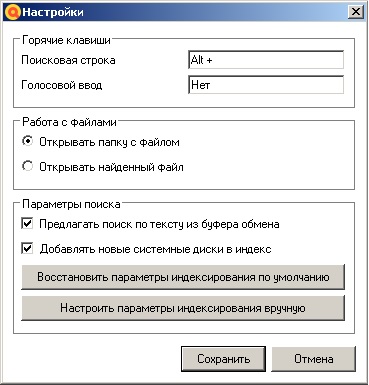
Résultat
Yandes.Strock peut être un excellent ajout parmi les autres outils utiles installés sur l'ordinateur. Cette application n'exige pas le système, ne prend pas la circulation sur Internet et la rapidité du travail ravira tout le monde. Si vous avez longtemps voulu utiliser la recherche vocale sur votre PC, Yandex.Strock est parfaite à cet effet.
Yandex.stock vous permet d'envoyer une demande de recherche à Internet dans la barre des tâches sans ouvrir un navigateur. Conseils de recherche et réponses à demandes populaires Montrer directement dans la ligne.
Pour trouver des informations sur Internet:
- Activer la chaîne d'une manière:
- cliquez sur la chaîne;
- appuyez sur les touches de raccourci.
- Entrez une demande de clavier ou insérez le texte dans le presse-papiers.
Cliquez sur Rechercher - Enquête saisie s'ouvrira dans le navigateur utilisé sur l'ordinateur par défaut.
Investissements de recherche
Lors de la saisie d'une requête dans la ligne apparaît investissements de recherche. Déplacez le panneau sur l'indice. En fonction du type de pointe, la droite peut être affichée:
- liste des liens pour demande de la recherche Yandex;
- liens vers des sections sélectionnées sur le site;
- réponses aux demandes populaires (sur la météo, les embouteillages ou les faits connus).
- Requête de recherche
- Site Internet
- La météo
- Embouteillages
- Faits célèbres

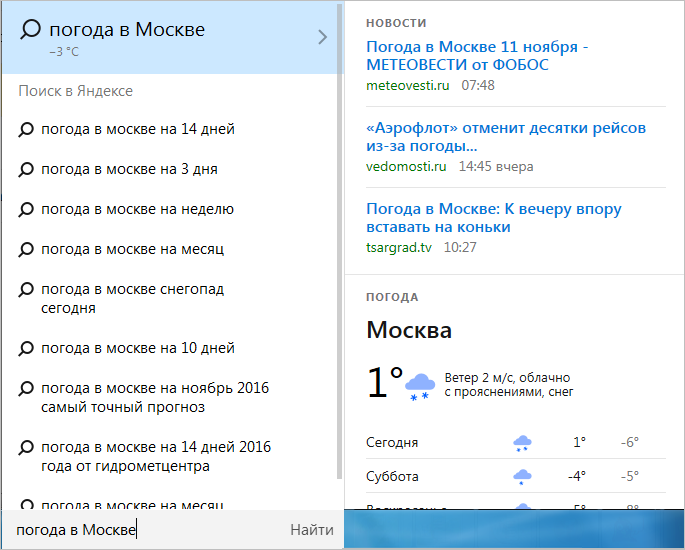

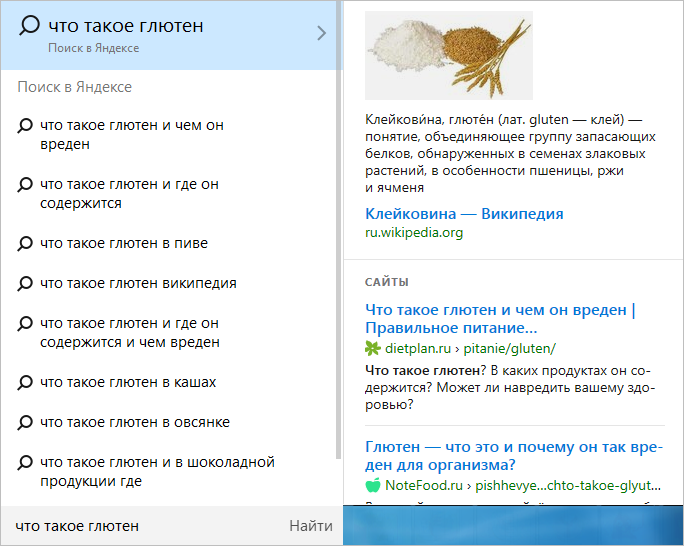
Si yandex.stock ouvre le mauvais navigateur
Yandex.Strockage ouvre les résultats de la recherche dans le navigateur, qui est utilisé sur l'ordinateur par défaut. Donc, les résultats ouverts dans un autre navigateur, remplacent le navigateur par défaut:
- Aller à la section Programmes → Programmes par défaut.
- Dans la liste programmes installés Sélectionnez un navigateur.
- appuie sur le bouton Utilisez ce programme par défaut.
Si la valeur par défaut est utilisée navigateur nécessaireMais Yandex.stockage ouvre les résultats de la recherche non dedans:
- Changez le navigateur par défaut vers un autre.
- Encore une fois, le navigateur par défaut dont vous avez besoin.
Erreur de connexion Internet
Dans certains utilisateurs de la fenêtre Yandex.Stroke, l'erreur suivante peut apparaître:

Cela signifie un serveur proxy ou programme d'ordinateur (Antivirus ou pare-feu intégré) bloque le fonctionnement de Yandex.Stalki.
Essayer d'éteindre les antivirus et le pare-feu utilisé sur l'ordinateur, en vérifiant les yandex.stocks après chaque arrêt. Si lorsque l'un des programmes est désactivé, l'erreur s'affiche affichée, le programme qui bloque l'accès Internet Yandex.tand est trouvé:
- Antivirus
- fenêtre pare-feu
- Serveur proxy.
Ouvrir dans un pare-feu Accès Windows Sur Internet pour le conducteur:
- Ouvrez le panneau de commande Windows.
- Aller à la section Système et sécurité → Firewall Windows.
- Permettre le lancement du programme ou du composant via Windows Firewall.
- Dans la boîte de dialogue qui s'ouvre, cliquez sur Modifier les paramètres → Autoriser un autre programme.
- Cliquez sur le bouton Parcourir et sélectionnez Explorer (C: \\ Windows \\ Explorer.exe). Cliquez sur le bouton Ajouter.
- Dans la liste Programmes et composants autorisés En face du fichier ajouté, permettez aux programmes d'accès à Internet via le public et réseau domestique. Pour ce faire, allumez les options dans les colonnes. À la maison ou au travail (privé) et public.
- Cliquez sur OK.
Si l'erreur reste, restaurez les paramètres de pare-feu par défaut:
- Ouvrez le panneau de commande Windows.
- Aller à la section Système et sécurité → Firewall Windows.
- Dans la partie gauche de la boîte de dialogue qui s'ouvre, cliquez sur le lien. Options supplémentaires.
- Dans la boîte de dialogue qui s'ouvre, cliquez sur Restaurer les stratégies par défaut.
- Accès Internet ouvert pour le conducteur dans le pare-feu à nouveau.
Si vous utilisez paramètres propres Pare-feu et ne veulent pas les perdre, écrivez au support de Yandex. Décrivez le problème en détail et spécifiez votre système d'exploitation.
Si un serveur proxy est utilisé sur l'ordinateur, vous ne pourrez pas utiliser la recherche vocale. recherche de texte marchera.
Rechercher. Le premier bouton permet de sélectionner le système de recherche principal pour le navigateur Yandex, il peut être "Yandex", "Google", "Mail.ru" ou "Wikipedia" (ou d'autres différents navigateurs Disponible différent moteurs de recherche). Les trois premiers sont des moteurs de recherche standard de nature générale, mais Wikipedia - Recherche de référence, les recherches non des sites, mais des informations et description. C'est-à-dire, introduisant le site à la "ligne intelligente", mais ce que vous voulez trouver, la recherche sera effectuée dans le système de recherche sélectionné. Supposons, choisir Wikipedia, sera une recherche de Wikipedia.
Deuxième bouton - Définir des moteurs de recherche. Ici, vous pouvez définir la valeur de sélection si vous utilisez différents moteurs de recherche. C'est-à-dire que si vous êtes posé au principal moteur de recherche - Yandex, et vous devez rechercher Google, puis ne pas ouvrir google Page. Il suffit de définir la valeur du moteur de recherche, de le laisser être "g" (pour courte), puis si vous entrez dans une chaîne intelligente "g" et mettez un espace, puis la recherche automatiquement sera dans la recherche Google Moteur (mais si après la lettre "g" n'est pas un espace, la recherche est effectuée dans le moteur de recherche par défaut).

Pour définir la valeur du moteur de recherche, cliquez sur le bouton "Configuration du système de réglage", après quoi, choisissez le moteur de recherche souhaité. Dans la section Gauche, c'est le nom du moteur de recherche, c'est-à-dire pour votre perception, il peut être modifié à sa discrétion, si seulement elle était commode et compréhensible. La deuxième ligne de partition est la valeur du moteur de recherche, ce qui a été décrit ci-dessus. Si vous sélectionnez le moteur de recherche Google et pour définir "Google" à la valeur, je saisi le mot "Google" dans la chaîne SMART, puis l'espace, la recherche sera automatiquement effectuée dans recherche Google. Mais si vous entrez "Google", la recherche ne se produira pas dans système Google (S'il n'est pas installé par défaut).

La troisième section contient l'adresse où requête de recherche, il vaut mieux ne rien changer. À côté de l'adresse, le bouton "Utiliser par défaut", c'est-à-dire installer le moteur de recherche par lequel la recherche ira dans la ligne intelligente (identique au premier bouton de cette section). Le droit est une croix pour supprimer le moteur de recherche si vous n'allez jamais l'utiliser. Après les modifications, vous devez cliquer sur le bouton "Terminer", sinon les modifications ne seront pas enregistrées.
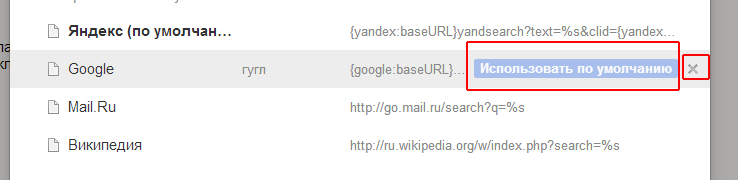
Pour ajouter un autre moteur de recherche (la liste des moteurs de recherche populaires est affiché sur ce site dans la section Systèmes de recherche), vous pouvez accéder à la page de la recherche de recherche, telle que YouTube.com et cliquez dans le champ pour entrer le bouton droit de la souris. Dans le menu qui apparaît, sélectionnez "Ajouter comme un moteur de recherche ...".
![]()
Dans la fenêtre qui apparaît, changez ou laissez le nom "youtube.com", mot-clé Il est nécessaire de passer à droite apparaît l'icône verte sous la forme d'une coche. J'ai changé en "YouTube", vous pouvez entrer à la fois des Russes et des lettres et chiffres. Dans le lien "link" ne peut pas être changé! Et appuyez sur le bouton "OK".
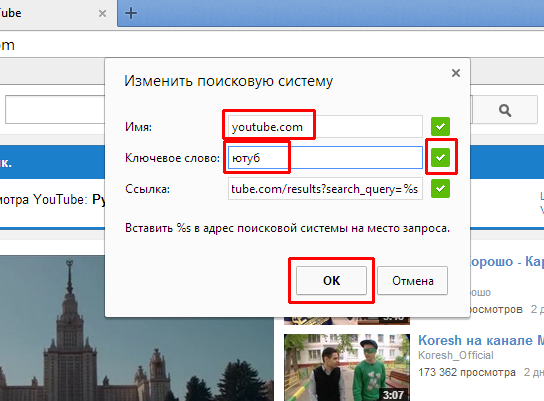
Maintenant, le moteur de recherche a été ajouté à vos moteurs de recherche, on peut le voir dans les paramètres - le bouton "Paramètres du système de recherche".

Le moteur de recherche ajouté peut également être installé par défaut, réduire le curseur de la souris sur le système requis et appuyer sur le bouton "Utiliser par défaut" à droite. Après avoir ajouté un nouveau moteur de recherche, vous pouvez vérifier immédiatement son travail, le principe est identique - dans la ligne intelligente, je saisis le mot-clé, dans mon cas "YouTube",






